Теперь свяжите приложение со стилусом.
1. Откройте настройки iPad.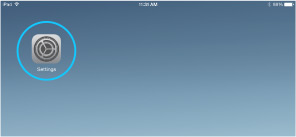
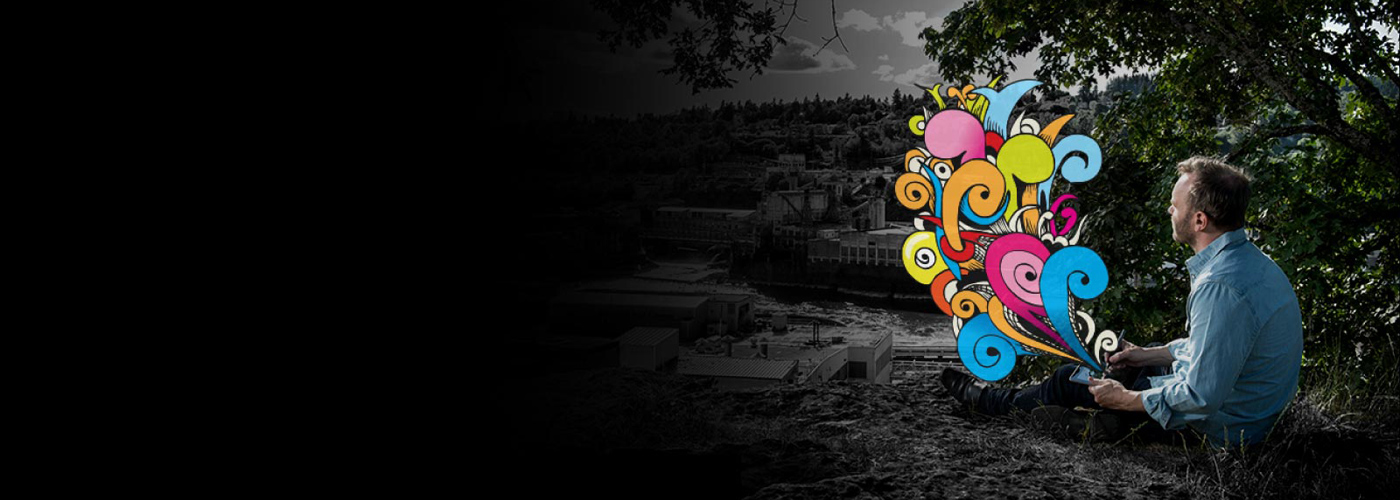

Новый стилус iPad предоставляет вам обширные возможности для творчества в любых условиях. Все так любимые вами карандаши и кисти теперь воплощены в одном эргономичном инструменте. Вдохновение совсем рядом. Нужно лишь протянуть руку. Здесь Вы узнаете, как настроить стилус и связать его с нужными приложениями.
Чтобы получить дополнительные сведения об Intuos Creative Stylus 2, перейдите на страницу продукта.
Чтобы приступить к работе с Intuos Creative Stylus 2, просто прокрутите страницу вниз.
Чтобы приступить к работе с Intuos Creative Stylus 1 поколения, щелкните здесь.
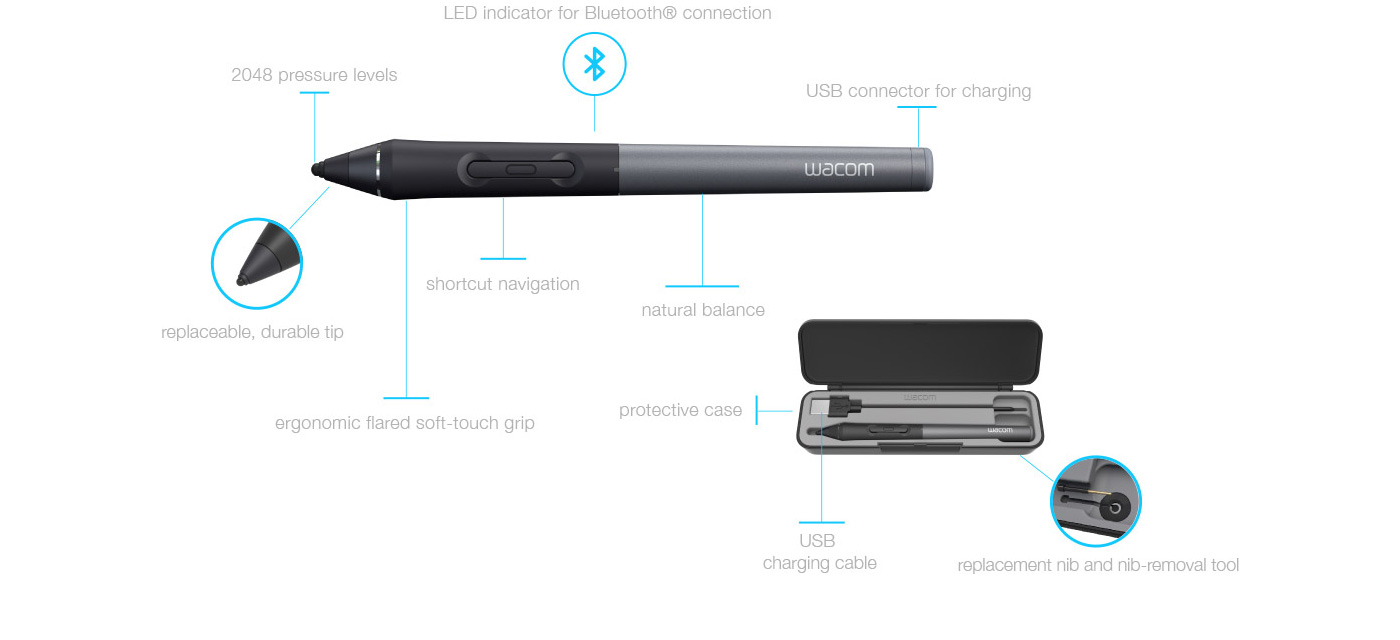

Подключите стилус (через USB)

Зарядка в течение 2 часов

Аккумуляторная батарея позволяет работать до 26 часов
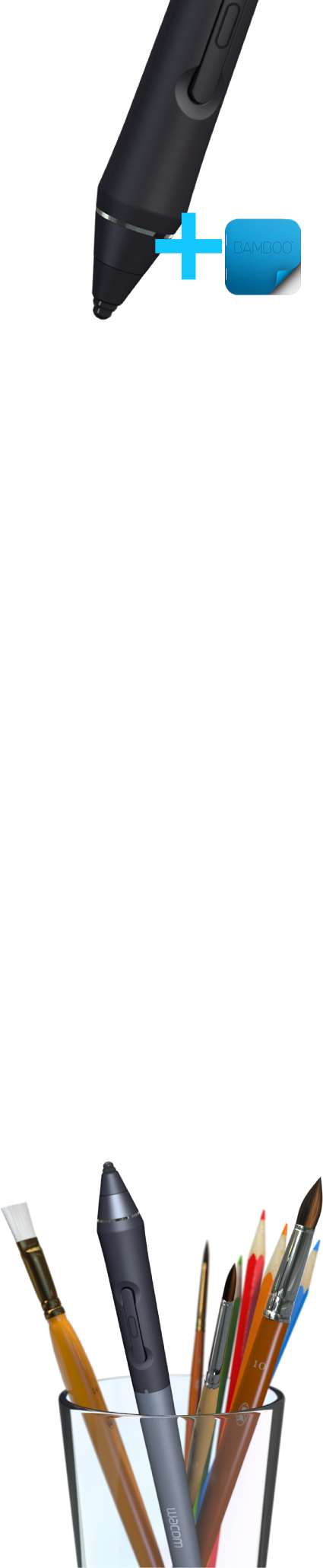
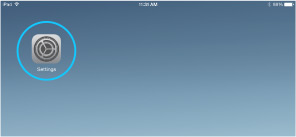
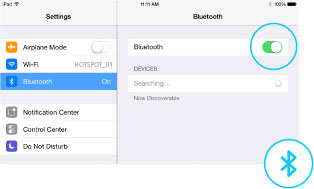
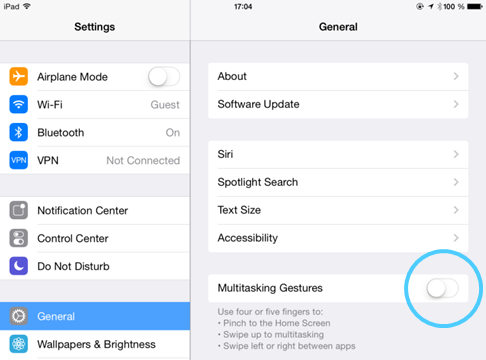
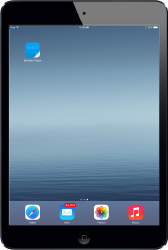
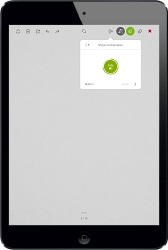

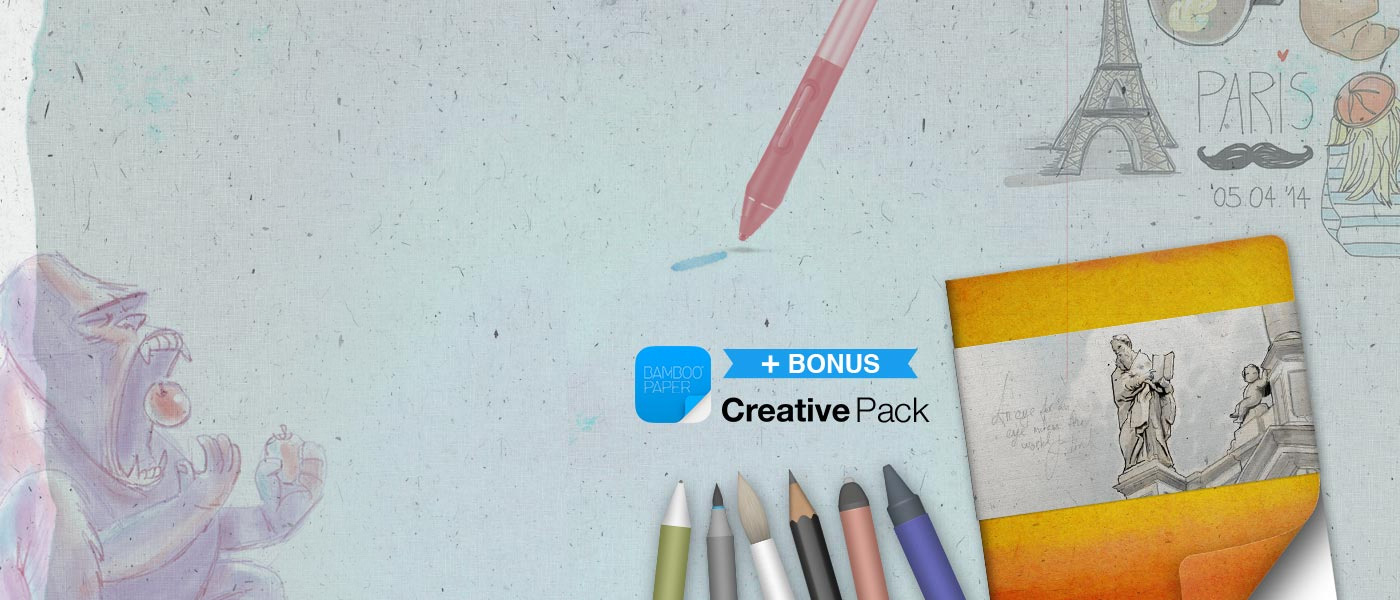

Используя Intuos Creative Stylus вместе с приложением Bamboo Paper, Вы получаете пакет дополнительных возможностей.

С легкостью копируйте и вставляйте изображения между различными приложениями и устройствами.
Зона для перемещения позволяет использовать изображения в любых условиях с планшета или настольного ПК. В Mac OS, Windows и iOS.